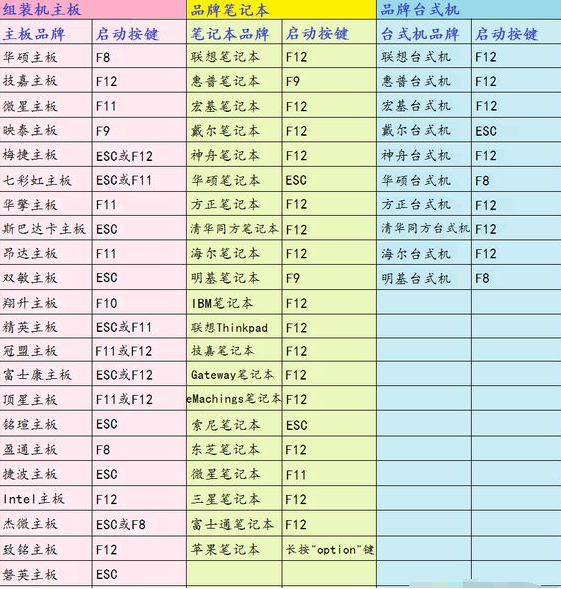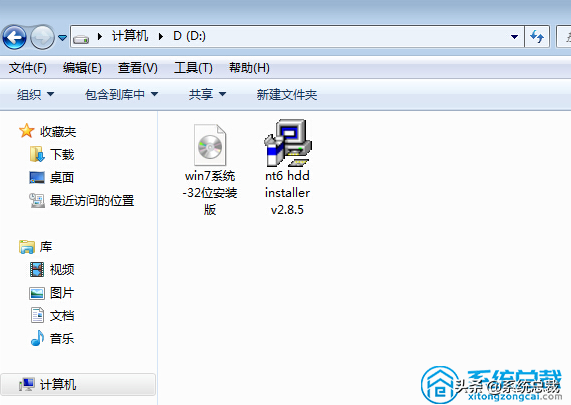简介:USB系统光盘就是将Windows的系统镜像文件写入(或者说叫刻录)到U盘里面,然后将该U盘当作是以前的Windows系统安装光盘来使用
1、准备需要的软件“软碟通UItraISO”以及“Windows系统的镜像文件”
2、双击打开“软碟通UItraISO”软件
3、选择左上角的“文件”,然后点击“打开”
4、接着上一步的操作找到下载的Windows系统镜像文件,然后点击“打开”
5、系统镜像文件打开之后,点击“启动”选项,然后点击“写入硬盘映像”
6、“硬盘驱动器”这里会自动识别出插在电脑上的U盘,然后接下来先点击“格式化”,最后点击“写入”
7、上一步点击“写入”之后,直接点击“是”
8、正在写入相应的映像文件数据……
9、映像文件数据写入成功,或者说是刻录成功
10、刻录完成之后就可以看见U盘里面的所有映像数据文件了
11、以上就是将系统镜像文件刻录至U盘的过程与步骤,现在就可以将U盘当成是以前的系统安装光盘来安装系统了,只不过是将以前的光驱介质换成了USB接口
备注:虽然将系统镜像文件刻录到U盘与直接将镜像文件解压至U盘的效果是一样的,但是刻录的方式比较稳定,之前试过,直接解压至U盘的镜像文件,用来安装系统,有时候会报错甚至是直接无法识别U盘
9、Windows系统镜像如何写入(刻录)到U盘
这是水淼·dedeCMS站群文章更新器的试用版本更新的文章,故有此标记(2023-07-28 08:32:04)